前言
本文介绍了个人的毕业设计《人事管理系统》的基本使用和功能点的介绍,虚心接受各位的意见,欢迎在评论区提出宝贵的意见
提示:以下是本篇文章正文内容,下面案例可供参考
项目一角
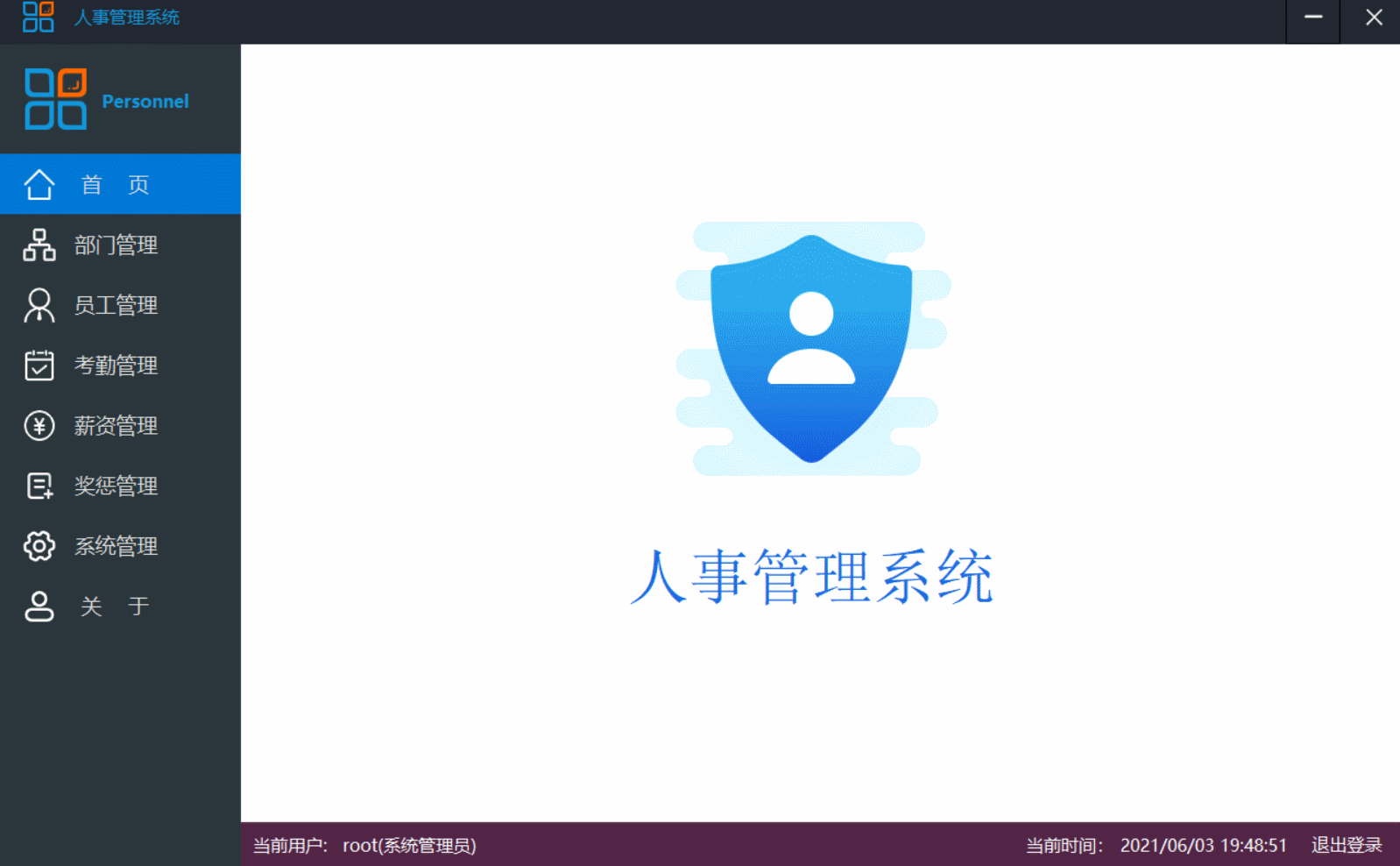
项目介绍及演示
基于开发: Visual Studio 2019
数据库:SQL Server2019
登录
登录肯定是一个项目必不可少的功能点,本图演示实现了记住密码和自动登录
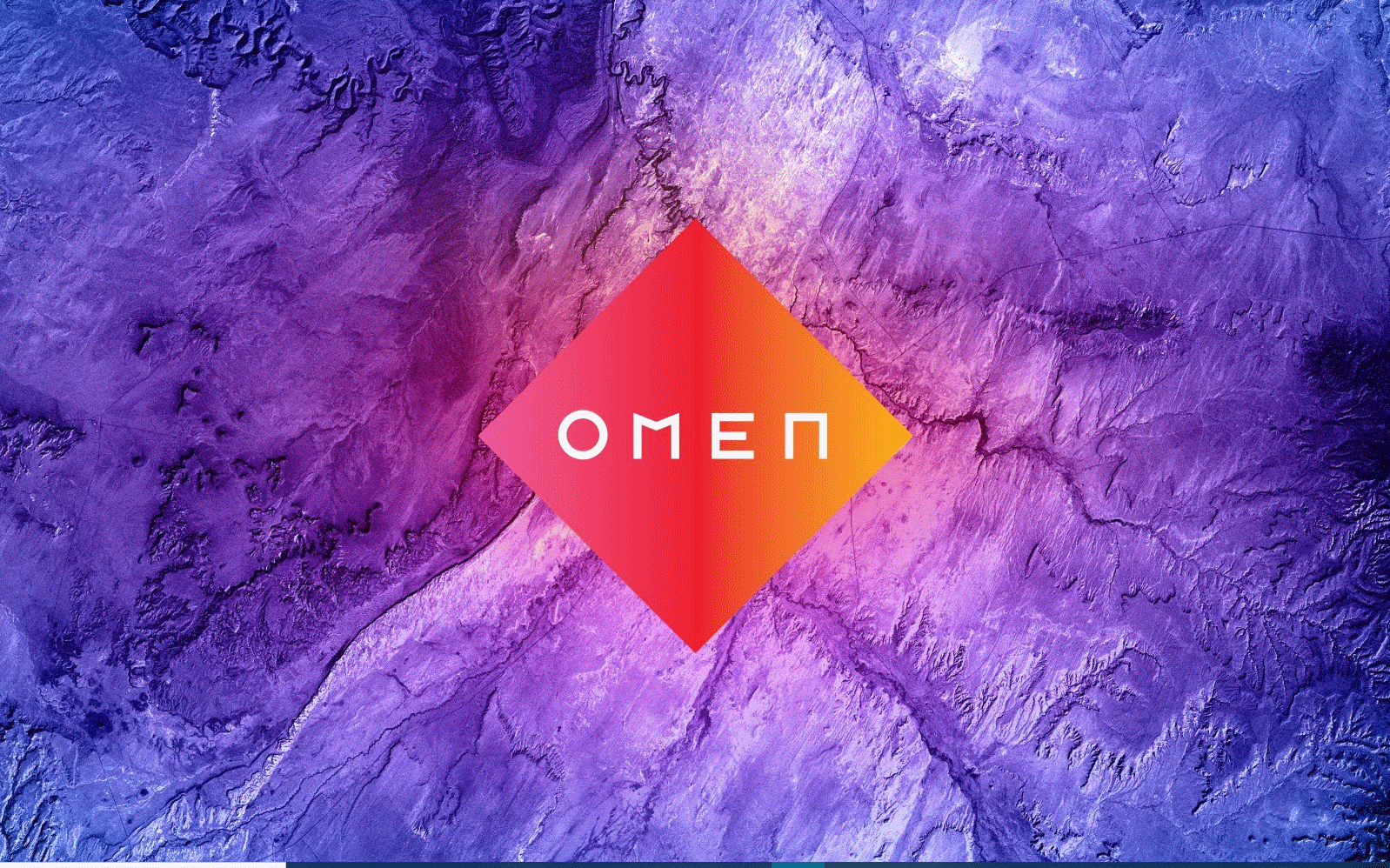
记住密码和自动登录功能点实现代码




权限登录
在互联网用户登录的时候,我们大部分的时候要对登录的用户进行权限控制 本图演示实现了权限登录
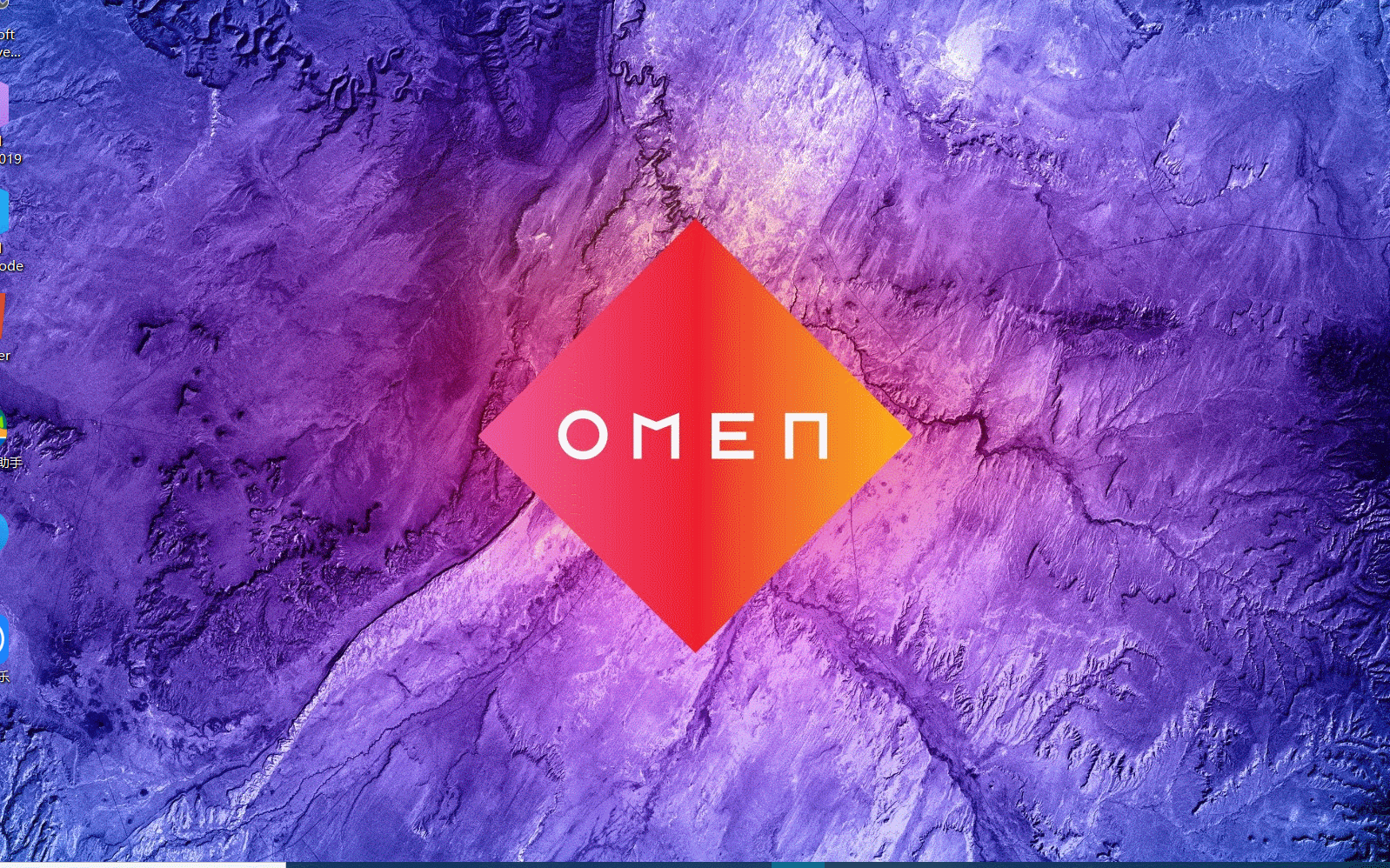

进入项目
看完上面该进入系统了吧!!!
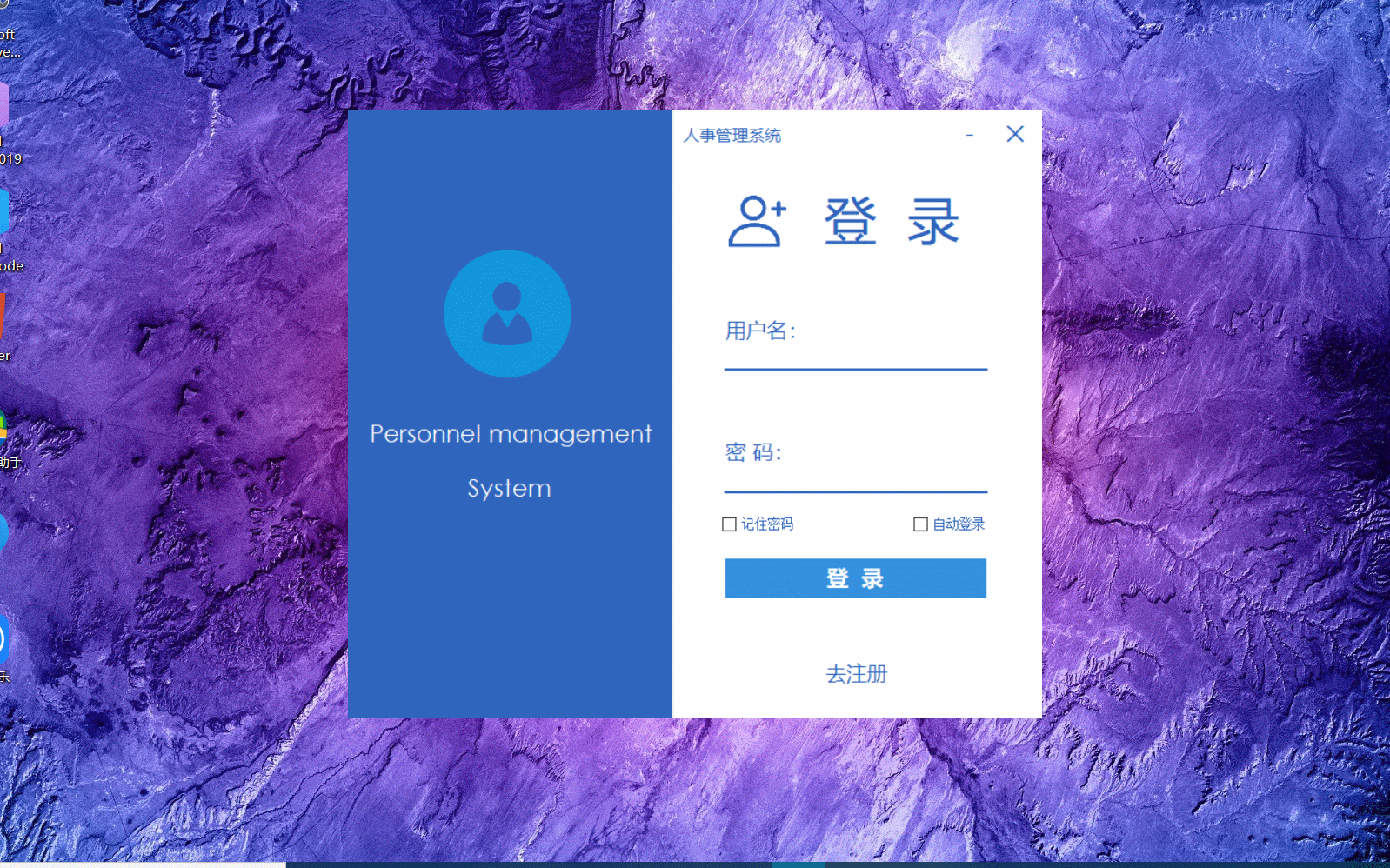
哎嘿,进入系统了━(`∀´)ノ亻!
可以看见我们的主界面是分为两个区域
左边是菜单栏区,右边是我们的功能区域
功能点解析
菜单区分为9个小功能点,分别是 首页、 部门管理、 员工管理 、考勤管理、 薪资管理 、奖惩管理、系统管理、关于、个人信息9个功能点
- 部门管理
介绍一下这个功能点:这个是管理员登录进来的第二个界面,可以看见整个公司部门的一个情况。
亮点:部门数据及部门人数全部与数据库同步显示
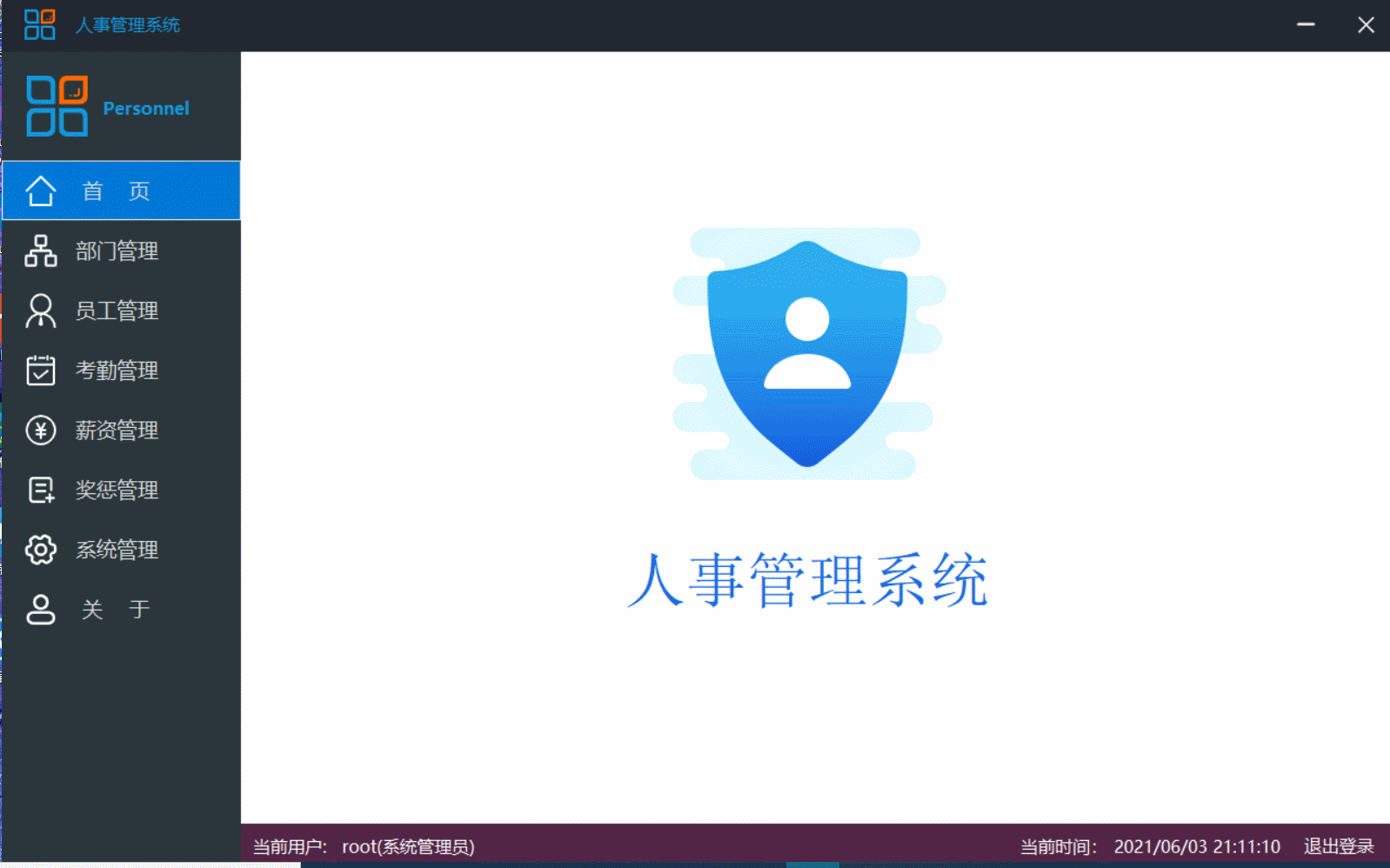
部门人数是根据员工所在部门决定的,员工选择一个部门相应的部门人数就会+1,相反辞退员工相应的部门人数就会-1
注意:这个功能用到了数据库的触发器
- 员工管理
介绍一下这个功能点:这个是实现对员工的增删改查操作的,也是和部门管理菜单、考勤管理菜单、薪资管理菜单、个人信息菜单以及用户登录紧密相关的

查询:
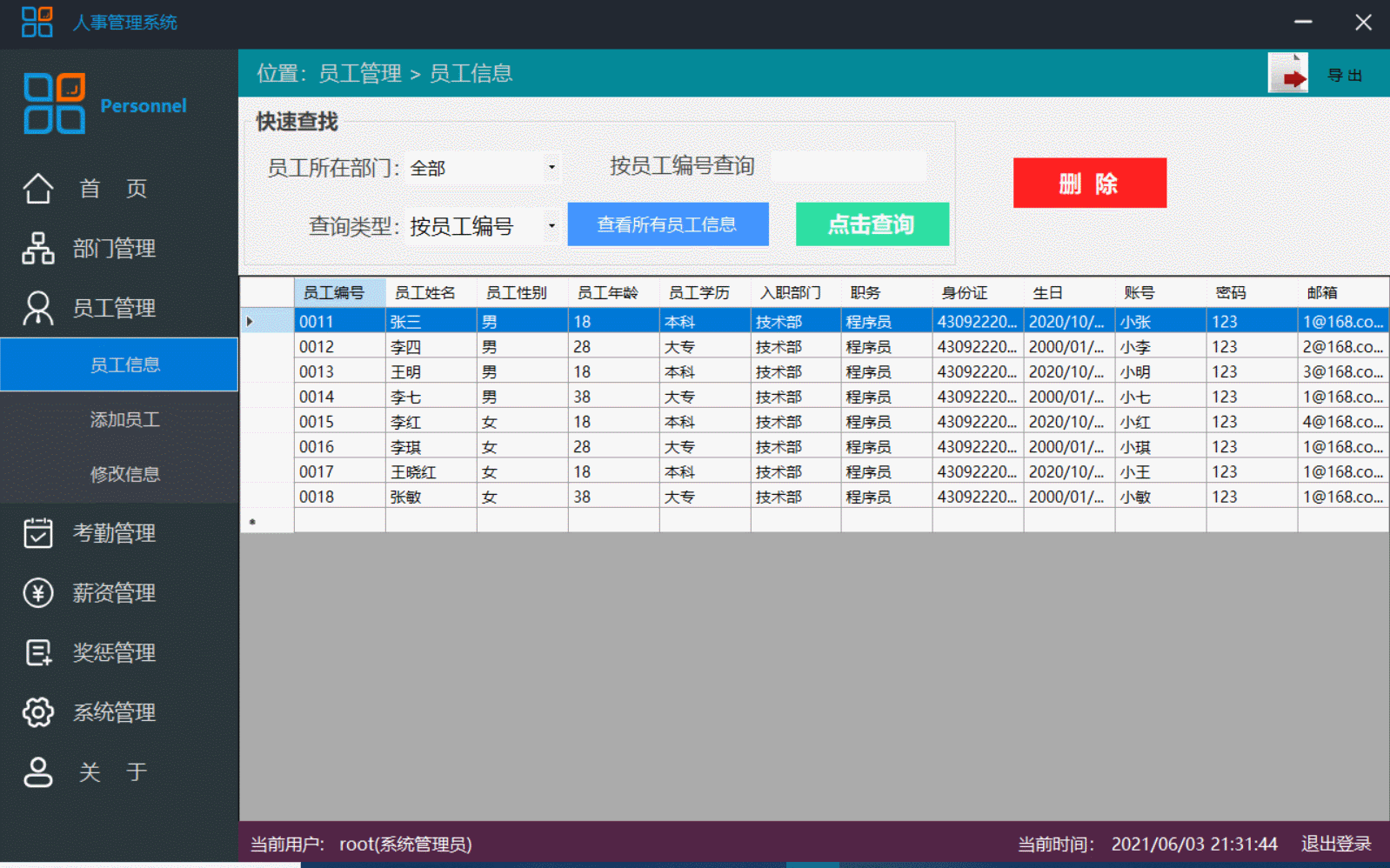
查询我们可以通过员工所在部门、员工姓名编号查询
增加:
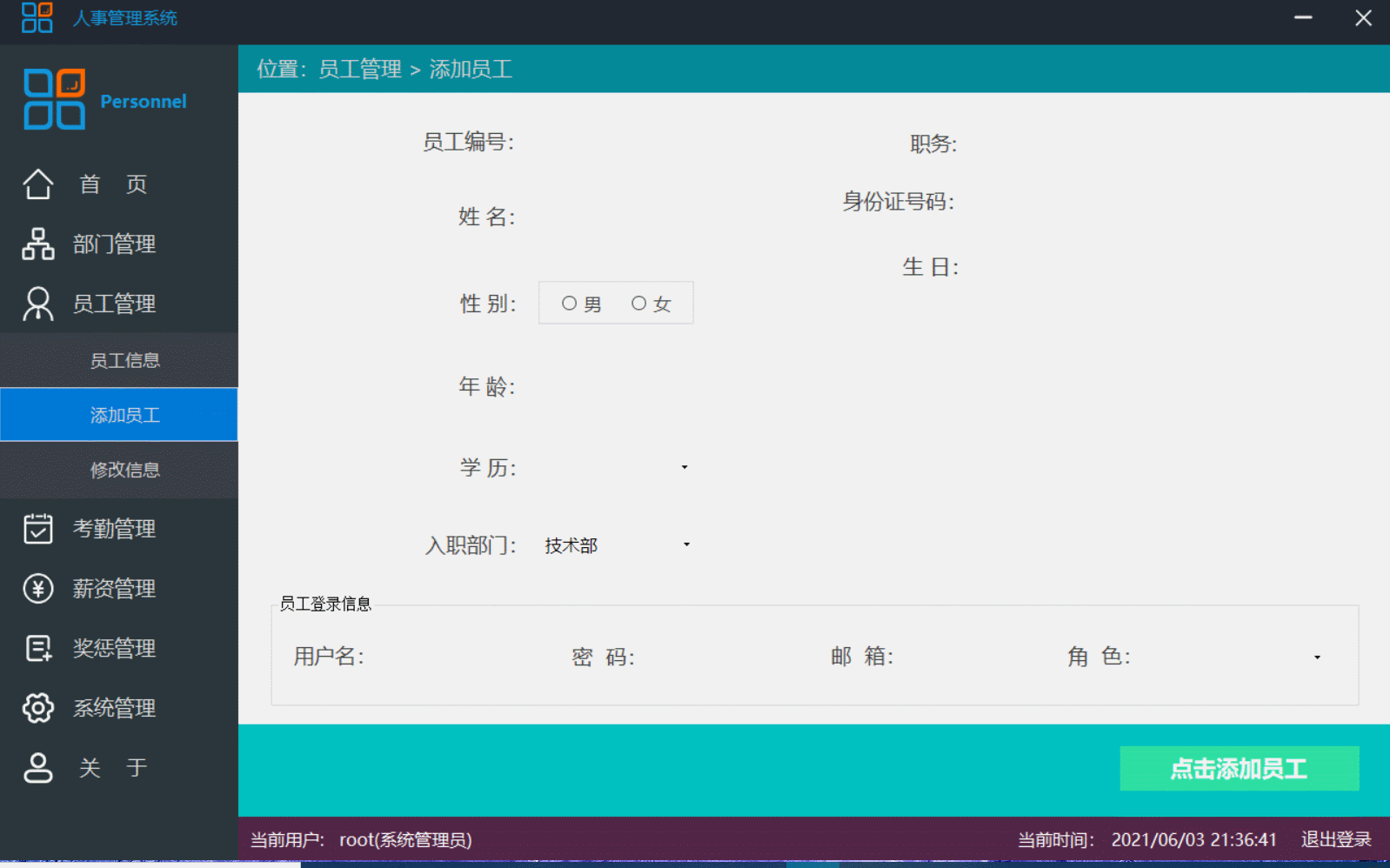
修改:
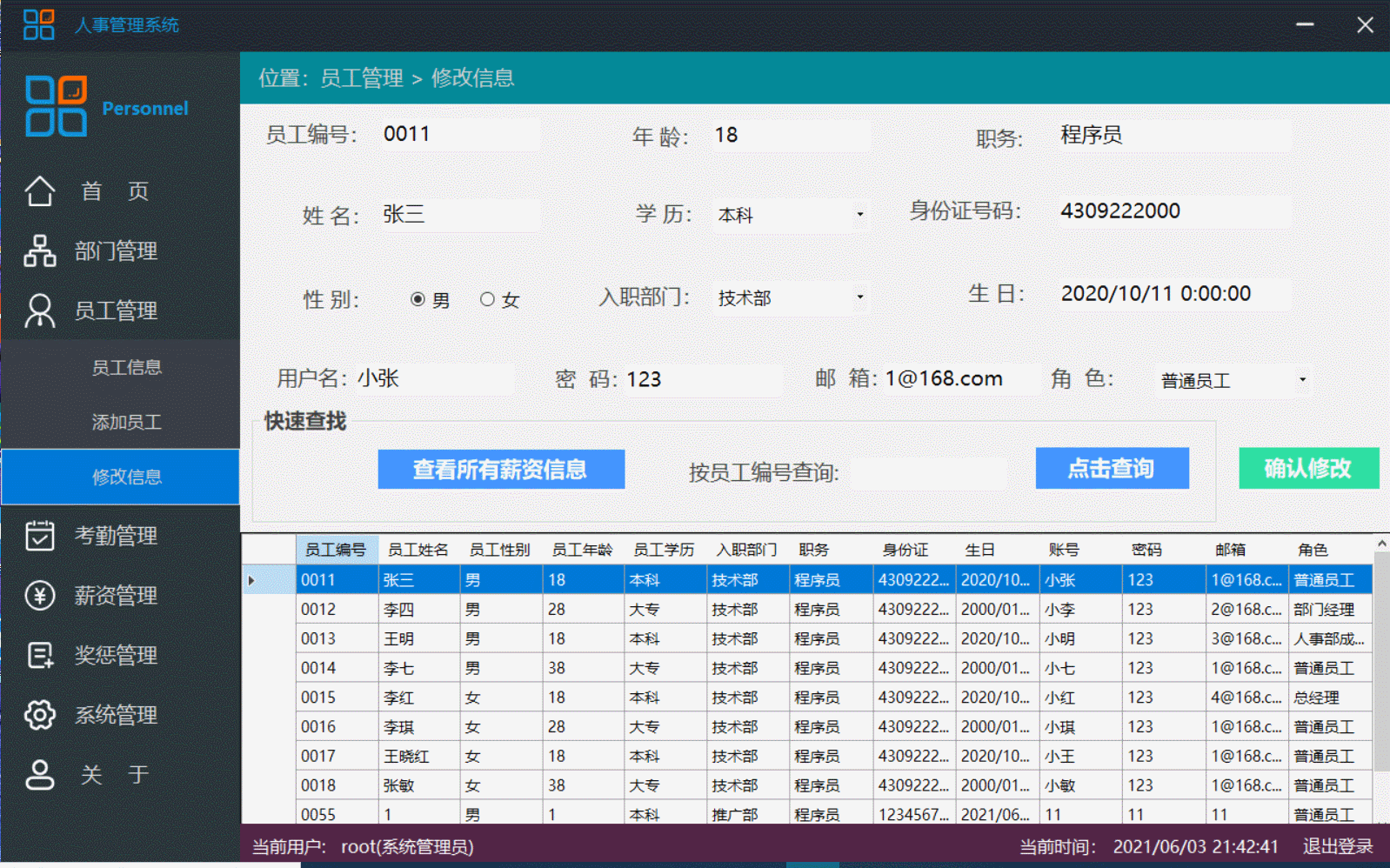
删除:
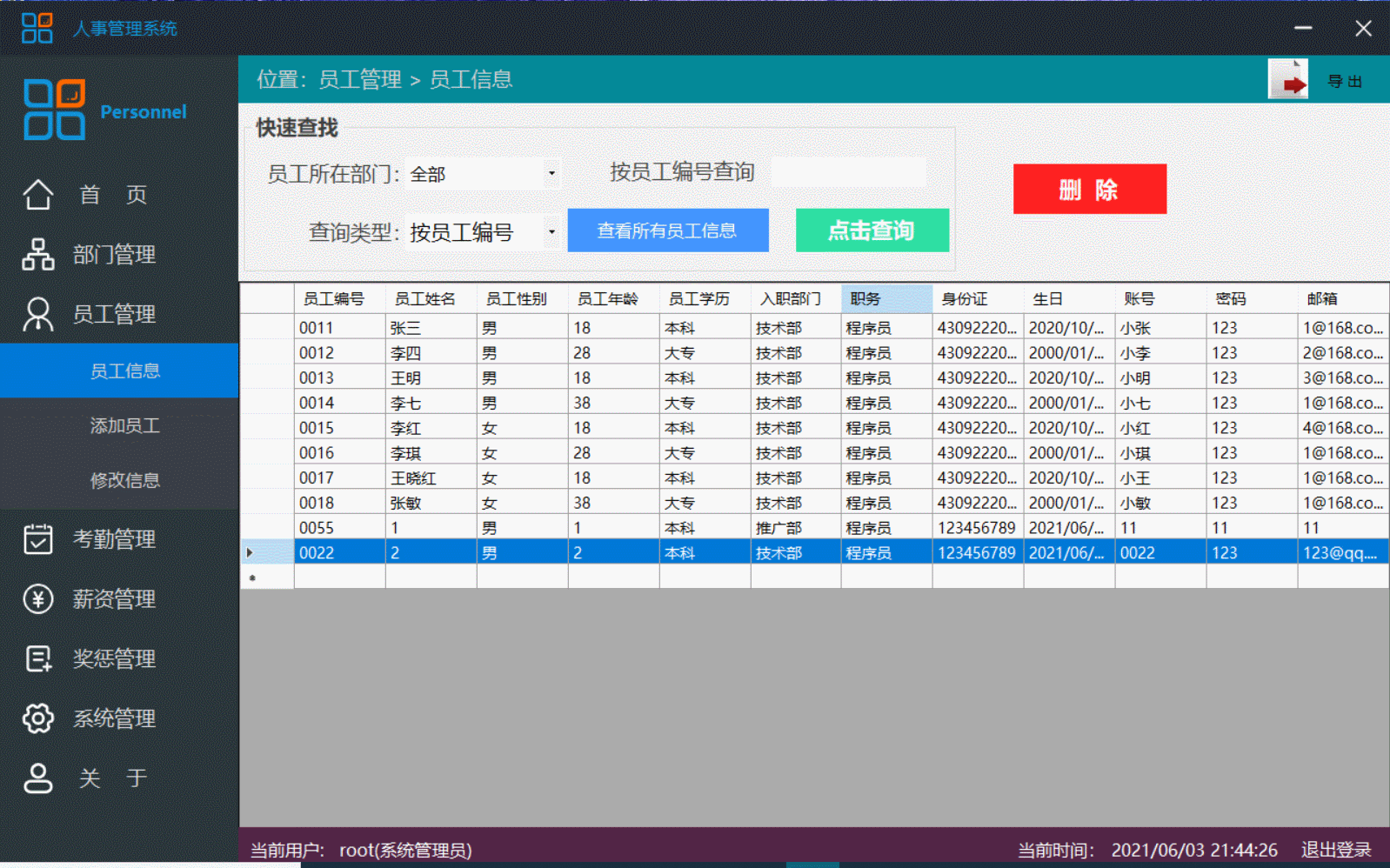
我们可以看到删除时弹出的消息框上面提示“删除员工信息会连同该员工的所有信息一起删除,你确定要删除吗?”,也就是删除员工时你会把和他一切相关的信息全部删除
注意:数据是宝贵的, 所以删除我采用的是逻辑删除
逻辑删除具体实现方法:个人其实就是在SQL语句中加了个判断条件,要满足那个条件才显示到GridView里面
导出:
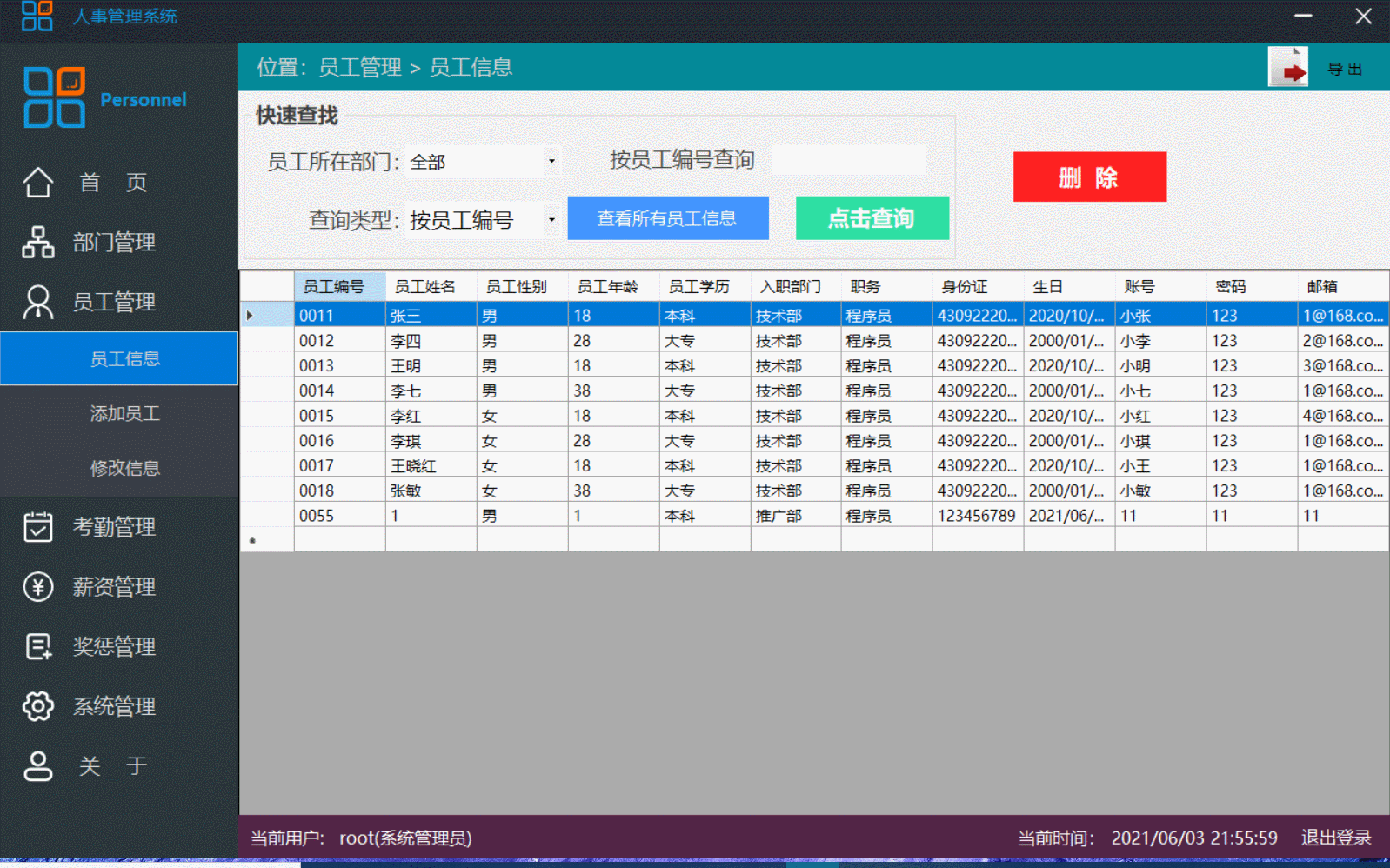

string fileName = "";
string saveFileName = "";
SaveFileDialog saveDialog = new SaveFileDialog();
saveDialog.DefaultExt = "xlsx";
saveDialog.Filter = "Excel文件|*.xlsx";
saveDialog.FileName = fileName;
saveDialog.ShowDialog();
saveFileName = saveDialog.FileName;
if (saveFileName.IndexOf(":") < 0) return; //被点了取消
Microsoft.Office.Interop.Excel.Application xlApp =
new Microsoft.Office.Interop.Excel.Application();
if (xlApp == null)
{
MessageBox.Show("无法创建Excel对象,您的电脑可能未安装Excel");
return;
}
Microsoft.Office.Interop.Excel.Workbooks workbooks = xlApp.Workbooks;
Microsoft.Office.Interop.Excel.Workbook workbook =
workbooks.Add(Microsoft.Office.Interop.Excel.XlWBATemplate.xlWBATWorksheet);
Microsoft.Office.Interop.Excel.Worksheet worksheet =
(Microsoft.Office.Interop.Excel.Worksheet)workbook.Worksheets[1];//取得sheet1
//写入标题
for (int i = 0; i < dataGridView_tea.ColumnCount; i++)
{ worksheet.Cells[1, i + 1] = dataGridView_tea.Columns[i].HeaderText; }
//写入数值
for (int r = 0; r < dataGridView_tea.Rows.Count; r++)
{
for (int i = 0; i < dataGridView_tea.ColumnCount; i++)
{
worksheet.Cells[r + 2, i + 1] = dataGridView_tea.Rows[r].Cells[i].Value;
}
System.Windows.Forms.Application.DoEvents();
}
worksheet.Columns.EntireColumn.AutoFit();//列宽自适应
MessageBox.Show(fileName + "资料保存成功", "提示", MessageBoxButtons.OK);
if (saveFileName != "")
{
try
{
workbook.Saved = true;
workbook.SaveCopyAs(saveFileName); //fileSaved = true;
}
catch (Exception ex)
{//fileSaved = false;
MessageBox.Show("导出文件时出错,文件可能正被打开!\n" + ex.Message);
}
}
xlApp.Quit();
GC.Collect();//强行销毁
}- 考勤管理


- 薪资管理


- 奖惩管理



- 系统管理

- 关于

- 个人信息
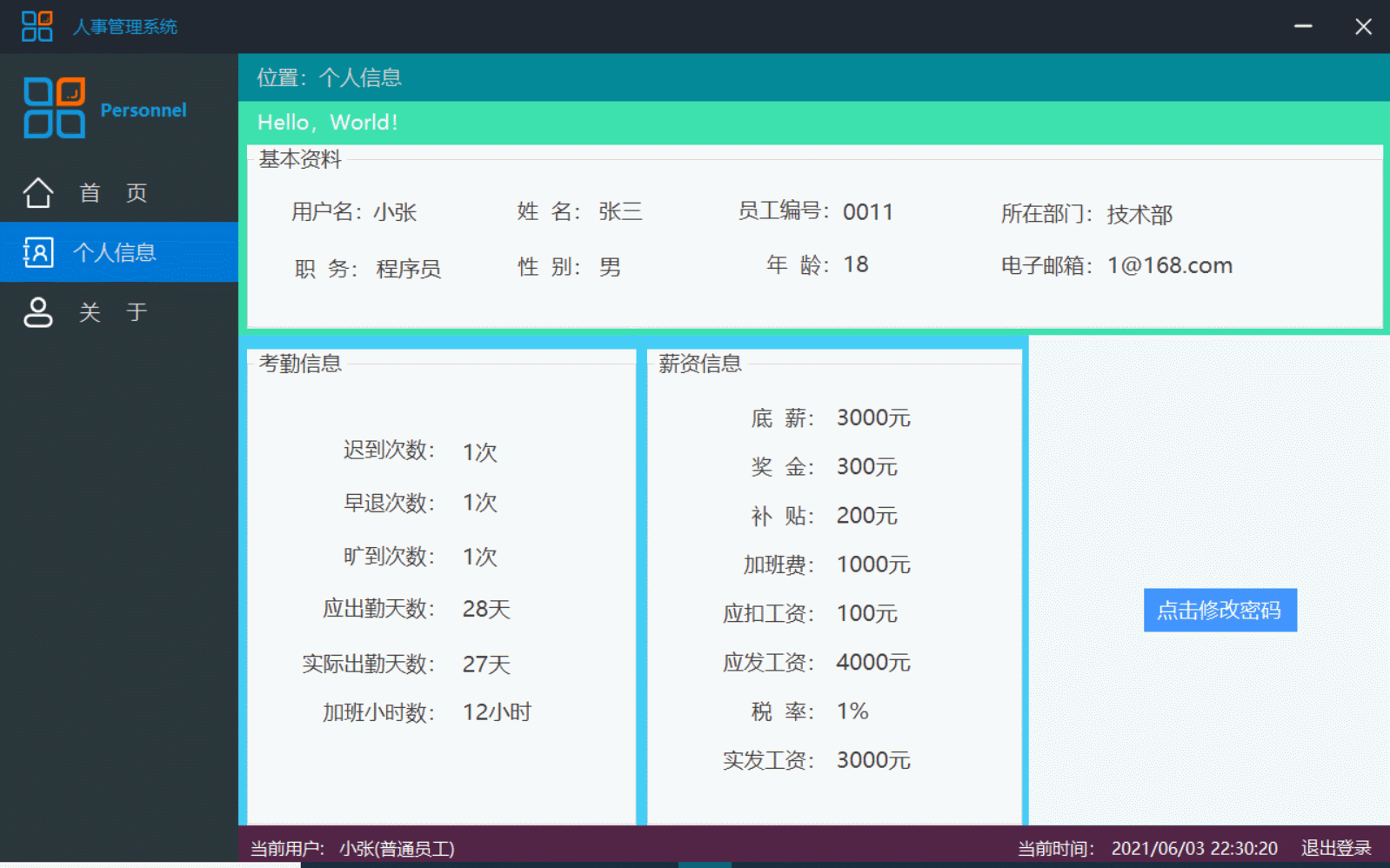
结尾
本文仅仅简单介绍了本人毕业设计的使用及各个功能点,也希望C#使用的人数能像java,python一样多





















 2768
2768











 被折叠的 条评论
为什么被折叠?
被折叠的 条评论
为什么被折叠?








